
[Guia completo] Como transferir vídeos do iPhone para o PC Windows 10/11?

Você já gravou vídeos incríveis no seu iPhone e depois quis assisti-los, editá-los ou compartilhá-los no seu computador Windows 10/11? Ou talvez você queira apenas movê-los como backup para não correr o risco de perdê-los se algo acontecer com o seu celular. Em todos esses casos, você precisará de uma maneira simples de transferir vídeos do seu iPhone para o seu PC.
Se não tiver certeza de como fazer isso, não se preocupe. Este guia apresentará cinco métodos práticos. E se você procura a maneira mais rápida e descomplicada de mover vídeos, mantendo a qualidade e o formato originais, continue lendo.

Coolmuster iOS Assistant é uma ferramenta profissional de gerenciamento de dispositivos iOS , projetada para oferecer aos usuários serviços práticos e eficientes de transferência e gerenciamento de dados. Ele pode ajudar você a exportar não apenas vídeos, mas também contatos, fotos, notas, calendários, mensagens, etc., do seu iPhone para o seu PC com apenas um clique. A operação é simples e não requer habilidades profissionais. Além disso, você também pode fazer backup, restaurar e gerenciar livremente os dados do seu iPhone no seu PC Windows 10/11.
Principais recursos do Coolmuster iOS Assistant:
Aqui estão os passos sobre como transferir vídeos do iPhone para o PC Windows 10/11 usando o Assistente iOS :
01 Abra este aplicativo após instalá-lo no seu Windows 10/11 e conecte seu iPhone a ele com um cabo USB. Toque em "Confiar" no seu iPhone quando uma janela pop-up solicitar que você confie neste computador.

02 Após a conexão bem-sucedida, você verá uma interface semelhante à mostrada abaixo. Selecione a opção "Vídeos" no painel esquerdo e o Assistente iOS começará a escanear seu iPhone.

03 Após a digitalização, selecione a opção "Vídeos" no painel esquerdo, clique em uma pasta para visualizar os detalhes do vídeo e marque os itens que deseja transferir. Por fim, clique no botão "Exportar" no menu superior para iniciar o processo de transferência.

Tutorial em vídeo:
A Reprodução Automática no Windows é uma ferramenta útil que aparece sempre que você conecta um dispositivo externo, como um CD, DVD, cartão de memória ou pendrive. Ela também funciona com iPhones, facilitando a transferência dos seus vídeos para um computador Windows 10. Aqui está um guia simples para fazer isso:
Passo 1: Conecte seu iPhone ao PC com um cabo USB. Assim que estiver conectado, a janela de Reprodução Automática deverá aparecer na tela.
Etapa 2: No menu Reprodução Automática, escolha "Importar fotos e vídeos" nas opções do dispositivo.

Etapa 3: nas Configurações de importação, escolha uma pasta onde você gostaria que seus vídeos fossem salvos ou crie uma nova, se preferir.
Passo 4: Selecione os vídeos que deseja copiar e clique em "Importar". Os arquivos escolhidos serão transferidos do seu iPhone diretamente para o seu computador.
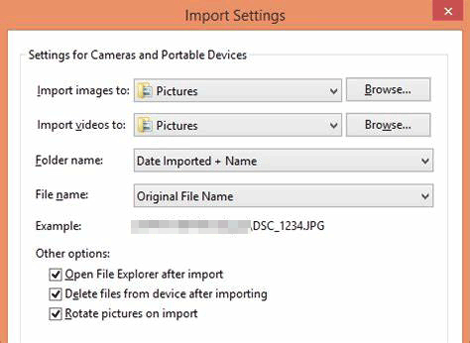
O recurso Fotos no Windows 10/11 também pode ajudar você a transferir fotos e vídeos do seu iPhone para o Windows 10/11 (transferir fotos do iPhone para o PC ). Ele armazena todas as fotos e vídeos do seu computador ou de outros dispositivos em um local fixo, onde você pode localizar rapidamente as fotos desejadas. Siga os passos abaixo para importar vídeos do iPhone para Windows 10/11 usando o aplicativo Fotos:
Passo 1. Conecte seu iPhone ao Windows 10/11 com um cabo USB e confie neste computador ao seu iPhone. Em seguida, o computador reconhecerá seu iPhone como um dispositivo USB.
Passo 2. No seu PC, selecione o botão "Iniciar" e abra o aplicativo "Fotos".

Passo 3. Selecione "Importar" > "De um dispositivo USB" e siga as instruções. Você pode escolher os itens a serem importados e selecionar o local para salvar. Aguarde um pouco para que a detecção e a transferência sejam concluídas.

Leitura adicional: Como transferir vídeos do PC para o iPhone com ou sem o iTunes
O Explorador de Arquivos é um aplicativo para PC que permite navegar, gerenciar e manipular seus arquivos e pastas. Você pode usar o Explorador de Arquivos com um cabo de dados USB para copiar fotos e vídeos do seu iPhone para o PC. Siga os passos abaixo para importar vídeos do iPhone para Windows 10/11 usando o Explorador de Arquivos:
Passo 1. Conecte seu iPhone ao PC usando o cabo USB.
Passo 2. Desbloqueie seu iPhone e selecione "Confiar" no prompt que aparece para estabelecer uma conexão.
Etapa 3. Abra o Explorador de Arquivos no seu PC com Windows 10.
Passo 4. Localize seu iPhone em "Este PC".
Passo 5. Abra o "Armazenamento interno" do seu iPhone e navegue até a pasta "DCIM".
Etapa 6. Encontre a pasta que contém seus vídeos e copie-os para um local no seu PC. ( As fotos do iPhone não aparecem no PC ?)

O surgimento dos serviços em nuvem tornou a sincronização e o compartilhamento de dados mais convenientes. O iCloud, como plataforma de serviços em nuvem da Apple, oferece aos usuários uma maneira conveniente de sincronizar e fazer backup de arquivos. Depois que o Fotos do iCloud estiver ativado, você poderá acessar fotos e vídeos do seu iPhone no PC usando o aplicativo iCloud para Windows ou o site iCloud.com.
Etapa 1. Baixeo iCloud para Windows no seu computador e faça login com o mesmo ID Apple que você usa no seu iPhone.
Passo 2. Marque a opção "Fotos" e clique em "Opções" para garantir que "Vídeos" esteja selecionado.
Passo 3. Marque a caixa de seleção ao lado de "Biblioteca de Fotos do iCloud" para ativá-la. Opcionalmente, você também pode marcar a caixa de seleção ao lado de "Baixar novas fotos e vídeos para o meu PC" para recuperar automaticamente as novas mídias.
Etapa 4. Especifique o local desejado no seu PC para baixar suas fotos e vídeos.
Etapa 5. Selecione o botão "Concluído" para confirmar e aplicar as alterações.

Etapa 1. Navegue até iCloud.com no seu computador.
Passo 2. Acesse a seção "Fotos" na página do iCloud para ver todas as fotos e vídeos enviados. ( Como acessar as fotos do iCloud ?)

Passo 3. Selecione os vídeos que deseja transferir para o seu computador e clique no botão "Download" no topo da página. Escolha a opção "Download" para iniciar a transferência.
Todas as maneiras eficazes de transferir vídeos do iPhone para o PC Windows 10/11 foram apresentadas acima. Vamos parar por aqui. Se estiver difícil decidir qual método escolher, talvez você possa seguir meu conselho. Na minha opinião, você pode experimentar Coolmuster iOS Assistant . Ele é compatível com todos os modelos de iPhone, garante segurança e não compacta nem reduz o tamanho do vídeo durante a transferência. Além disso, é fácil e rápido. Eu sinceramente recomendo que você experimente.
Se precisar de ajuda durante o processo de transferência, deixe um comentário abaixo.
Artigos relacionados:
Como transferir vídeos do iPhone para um pendrive com ou sem um computador?
Como transferir arquivos do iPad para o PC? As 5 melhores maneiras para você
[Guia definitivo] Como fazer backup do iPhone no Windows 11/10 com facilidade?
Como transferir notas do iPhone para o computador facilmente? (4 maneiras principais)





